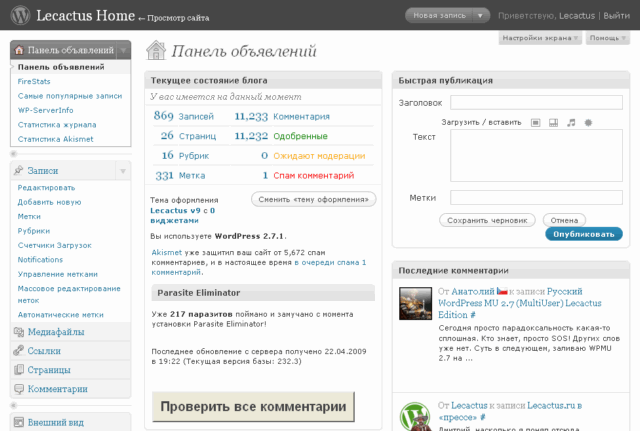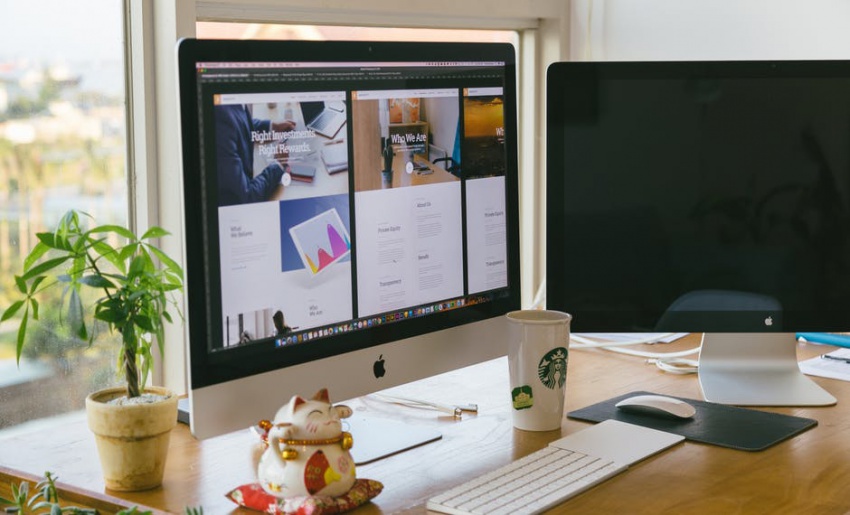Урок 214 WordPress регистрация: плагин Profile Builder для регистрации пользователей. Регистрация wordpress
Как сделать регистрацию и авторизацию на сайте wordpress через виджет — ТОП
Здравствуйте !
Наверное все знают, что на wordpress есть стандартный виджет по умолчанию для регистрации и входа на сайт. Но данный виджет мало кто использует, он не совсем удобен, плюс к тому же в него вшита ссылка на официальный сайт wordpress. Главный недостаток мета виджета — это то, что после регистрации пользователь попадёт на ту же страницу, с которой он регистрировался. Смотрите, к примеру вы хотите, чтобы после регистрации и авторизации человек попадал на определённую страницу, которая незарегистрированным пользователям не видна, с помощью мета виджета это будет сделать практически невозможно, придётся лезть в код и проделывать огромную работу, это не к чему.
В общем я считаю, что нет смысла пользоваться стандартным мета виджетом, так как есть варианты и по круче, о которых я вам сегодня и расскажу. Речь сегодня пойдёт о плагине — Login With Ajax, данный плагин добавит на ваш сайт виджет авторизации и регистрации. Преимущества данного плагина:
— Простые и понятные настройки на Русском языке.
— Возможна переадресация после входа.
— Возможна переадресация после выхода.
— Установка переадресации по группам (редактор, автор, участник, подписчик, админ).
— Возможность перезаписать стандартное email письмо, которое высылается после регистрации.
— Функция Ajax, процесс регистрации и авторизации происходит либо в самом виджете, либо в специальном лайтбокс окне.
— Функция восстановления потерянного пароля.
Итак, установить данный плагин вы сможете прямо из своей админ-панели wordpress. Перейдите по вкладке: Плагины — Добавить новый, введите название плагина в форму поиска, нажмите Enter, установите и активируйте открывшийся плагин.
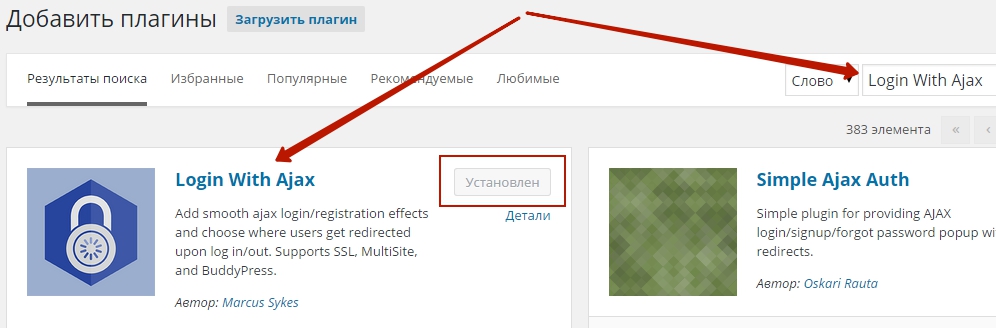
Чтобы попасть на страницу настроек плагина, перейдите по вкладке: Настройки — Login With Ajax.
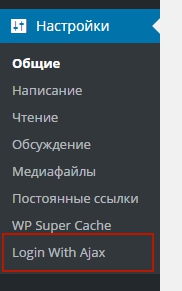
Разберём настройки.
— Шаблон по умолчанию, здесь нужно выбрать шаблон формы регистрации. Имеется три варианта на выбор:
modal — в виджете будет отображаться только ссылка Войти, при нажатии на которую на экране появится лайтбокс окно для авторизации и регистрации.
divs-only — в виджете будет отображаться форма авторизации логин-пароль, под формой будет ссылка для регистрации. При нажатии на ссылку регистрации, в виджете под формой авторизации появится форма для регистрации.
default — такая же форма как и в divs-only, только форма регистрации будет появляться в отдельном окне лайтбоксе.
— Выключить обновление страницы при входе, если поставите здесь галочку, то переадресация не будет работать.
— Переадресация при входе, укажите здесь ссылку страницы, на которую будет попадать пользователь после авторизации.
— Переадресация при выходе, укажите здесь ссылку страницы, на которую будет попадать пользователь после выхода с сайта.
— Переадресация по группам при входе, можно задать для каждого типа пользователя отдельную страницу для переадресации, чтобы попадали на разные страницы при входе.
— Переадресация по группам при выходе, то же самое, только при выходе.
— Перезапись стандартного e-mail письма, поставьте галочку, если хотите переделать стандартное email письмо, которое высылается после регистрации. Заголовок и текст письма можете как-то изменить под себя, только имя пользователя и пароль для входа не нужно убирать из письма, а вот остальной текст можете подредактировать.
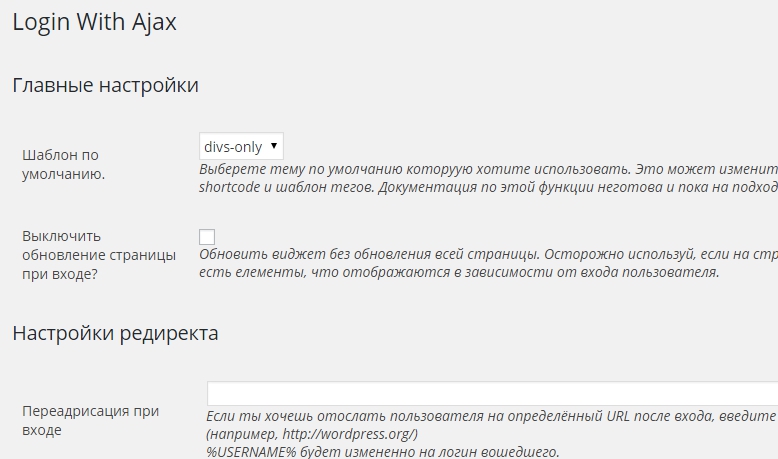
Теперь, чтобы активировать регистрацию на сайте, вам нужно зайти в Общие настройки и поставить галочку в поле — Любой может зарегистрироваться, а так же нужно выбрать роль по умолчанию для каждого нового пользователя. (смотри фото)
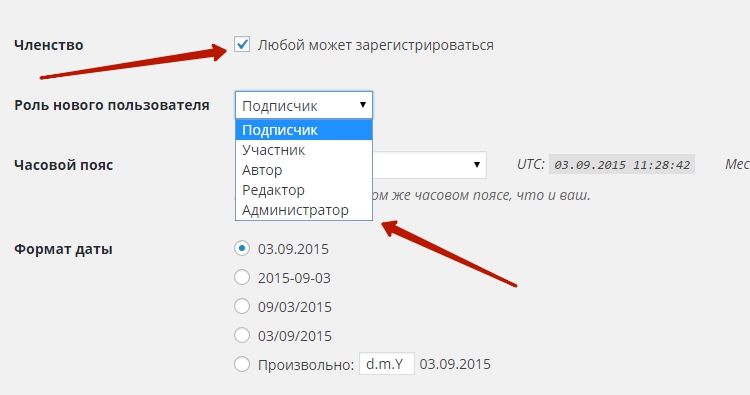
Кстати, роль для каждого зарегистрированного пользователя, вы потом сможете изменить на странице Пользователи.
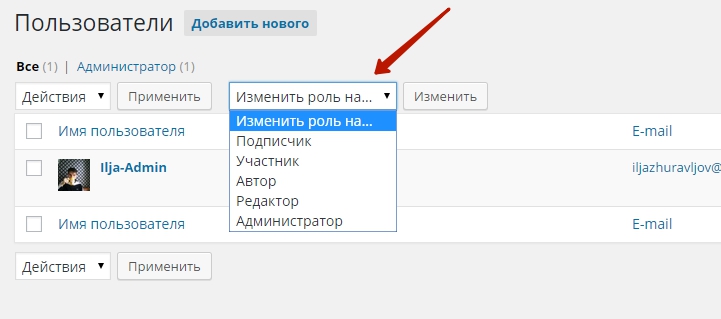
Итак, а теперь переходим на страницу Виджетов, там у вас будет специальный виджет Login With Ajax, для добавления на сайт формы регистрации и авторизации. Перетащите данный виджет в сайдбар и откройте его, чтобы настроить.
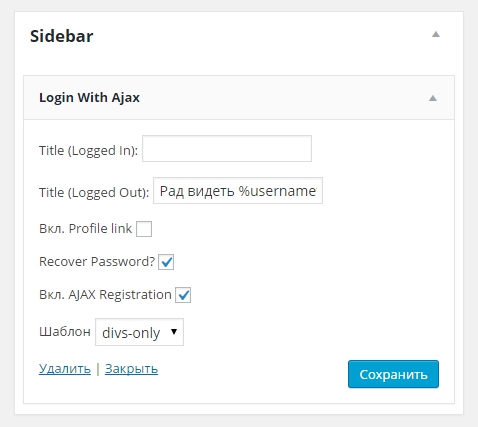
— Title (Logged In), здесь укажите название виджета.
— Title (Logged Out), здесь можете изменить надпись, которая будет показываться пользователю после авторизации, либо можно вообще убрать её.
— Вкл. Profile link, если поставите здесь галочку, то будет показываться ссылка на ваш профиль в админ-панели. Для обычных пользователей её включать не надо.
— Recover Password, ставим здесь галочку, чтобы была возможность восстановить пароль.
— Вкл. AJAX Registration, ставим галочку, чтобы включить функцию аякс регистрации. Рекомендую ставить галочку здесь.
— Шаблон, выберите шаблон для формы.
В конце сохраняем настройки. Всё регистрация и авторизация на вашем сайте готова. Да и ещё, рекомендую ставить защиту на авторизацию и регистрацию в виде каптчи.
На этом у меня всё, если остались вопросы по статье или по плагину, то обязательно напишите мне ! До новых встреч !

info-effect.ru
плагин Profile Builder для регистрации пользователей

Всем привет! Неделю-две назад я захотел поставить на один из своих сайтов (zonahelp.ru) возможность регистрации для пользователей, чтобы каждый зарегистрировавшийся мог вести свой блог на моем сайте (халявный контент, ё-моё 🙂 ).
Я долго и упорно вводил в Яндекс и Google фразу “wordpress регистрация” и др., но ничего путного не нашел. Спрашивал совета в своем Твиттере, многие откликнулись, но все было не то. Честно, я потратил на поиски часа 2, наверное, и сразу решил: если что-то найду, то обязательно напишу пост на эту тему.
После долгого поиск я наконец-то додумался искать во всемирном Гугле на английском языке. Не помню, какой запрос я задал, но я наконец-то нашел бесплатный WordPress плагин регистрации пользователей! Это было именно то, что я искал! Спешу поделиться с Вами этой информацией :).
WordPress: регистрация пользователей
Для регистрации пользователей я использовал плагин WordPress Profile Builder. Плагин очень прост в применении, покажу Вам, как пользоваться им:
- Для начала нам нужно скачать плагин WordPress Profile Builder и активировать его.
- Далее зайдите в админку Вашего блога, перейдите во вкладку Параметры –> Общие и поставьте галочку напротив фразы “Любой может зарегистрироваться”:
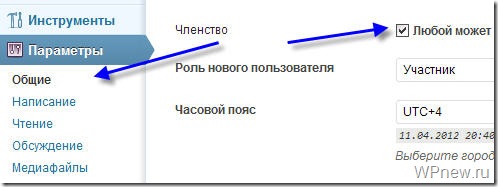
- Давайте сначала выведем код регистрации. Для этого я создал обычную страницу в WordPress “Регистрация” и вставил в эту страницу следующий шорткод (что такое шорткод и об их использовании я более подробно расскажу в будущих уроках): [wppb-register] Этот и 3 других шорткода я взял с админки WordPress –> Пользователи –> Profile Builder:
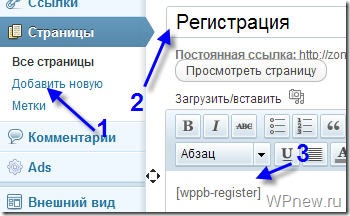
- Можете проверить, форма на страницу действительно вставилась, правда пока все на английском, редактировать плагин будем чуть позже. Сейчас же добавим форму авторизации для зарегистрированного пользователя. Форму авторизации я решил вставить в сайдбар (или же его можно также грамотно вписать в шапку). Открываете необходимый файл (в моем случае sidebar.php) и вставляете следующий шорткод где-нибудь в сайдбаре в нужном месте: [wppb-login]
- Вот, что получилось у меня в сайдбаре:
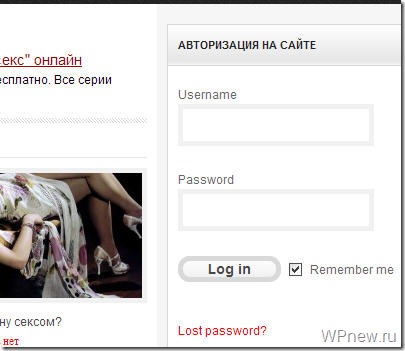
Настройка плагина регистрации пользователей WordPress Profile Builder
- Давайте сначала уберем ненужные поля, которые не нужны нам при регистрации и авторизации. Для этого перейдем в настройки плагина, которые находятся в админке WordPress –> Пользователи –> Profile Builder. Там перейдите во вкладку “Default Profile Fields” (если это поле не видно, нажмите на “квадратик” в левом верхнем углу):
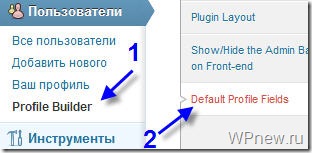
- Там Вы можете включить/отключить поля для регистрации пользователей, а также их “обязательность”:
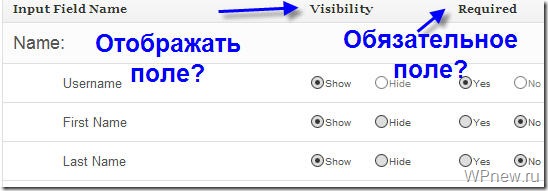
Помните! Чтобы увеличить количество регистраций, старайтесь сделать ее наиболее простой.
Перевод плагина WordPress Profile Builder
Итак, давайте теперь переведем необходимые поля. Чтобы перевести нужные поля, нужно зайти в папку /wp-content/plugins/profile-builder/front-end/. Например, чтобы перевести поля регистрации, нужно редактировать файл wppb.register.php. Переводим по тому же принципу, как и при переводе тем WordPress.
Перевести плагин не составит труда, также можно впихнуть всякие “прибамбасы” по внешнему виду. Сейчас же я буду работать с этим плагином на ZonaHelp.ru, постараюсь сделать отличную регистрацию для WordPress. Возможно, в будущем, я расскажу Вам, как “допилить” данный плагин.
Заключение
Еще не забудьте в админке Вордпресс –> Параметры –> Общие выбрать роль нового зарегистрированного пользователя. Я сделал эту роль - “Участник”, это тот, который может писать посты, но не сможет опубликовывать их, то есть сохраняет посты в виде черновиков, а потом редактор или же администратор проверит пост и выложит его. Я попробую поработать с регистрацией, чтобы пользователи регистрировались на сайте и буквально “генерировали” новый уникальный контент, причем абсолютно бесплатно :). Нужно будет ввести некие рейтинги для профиля и т.п.
Всего в плагине WordPress Profile Builder на сегодняшний день 4 шорткода:
- [wppb-login] – форма авторизации.
- [wppb-register] – форма регистрации.
- [wppb-edit-profile] – Форма для редактирования инфомации аккаунта (только для авторизованных пользователей).
- [wppb-recover-password] – форма восстановления пароля.
В будущем же, при необходимости, Вы можете приобрести Pro версию плагина, которая правда стоит немало - 40$. Но в ней Вы увидите:
- Новые темы оформления.
- Возможность загружать аватары.
- 1 год обновлений.
- Создавать дополнительные поля (радиокнопки, выпадающие списки и др.) и многое другое.
Надеюсь, данный урок пригодится кому-нибудь из вас.
До скорой встречи!
Подпишитесь на бесплатные уроки
Понравился урок? Вы не хотите пропускать новые бесплатные уроки по созданию, раскрутке и монетизации блога? Тогда подпишитесь на RSS или на электронный ящик в форме выше и получайте новые уроки мгновенно! Также можете следить за мной в Twitter.
wpnew.ru
Как на WordPress сайтах сделать регистрацию и авторизацию для пользователей
Приветствую всех. Сейчас работаю над созданием сайта для клиента, и клиенту нужен сайт с формой регистрации и авторизацией для пользователей. Т.е. нужно сделать так, чтобы пользователь мог зарегистрироваться на сайте и мог публиковать статьи (одна из причин). До этого таких просьб никогда не было, я и не задумывался об этом. Оказывается, чтобы сделать подобное на WordPress сайтах, потребуется установить плагин Profile Builder. Но а вообще, оказалось все очень просто и с поставленной задачей я справился буквально за 5 минут. Учитывая, повторяю, что этого никогда не делал, и вообще, в душе не представлял с какой стороны подходить к выполнению поставленный заказчиком задания.
Плагин Profile Builder — регистрация и авторизация на WordPress сайте
1. Итак, сначала скачивает и активируем плагин Profile Builder. Скачать плагин можно через админку блога — плагины — добавить новый — в форму поиска вбиваем «Profile Builder» — жмем поиск плагинов. Затем жмем «установить» — дальше «активировать»

2. Дальше нужно создать новую страницу. На этой страницы будет форма регистрации. Админка — Страницы — Добавить новую. Назовите ее например «Регистрация на сайте». На этой странице нужно разместить шорткод плагина Profile Builder для формы регистрации на сайте: [wppb-register]

(Кстати, на этой странице можете написать любой текст)
3. Все, страница для регистрации создана. Но на ней много лишних полей, которые мы можем убрать в настройках плагина и оставить только самые необходимые. Идем в настройки плагина: Админка — Пользователи — Profile Builder — стандартные поля профиля

Здесь, с помощью кнопок убираем лишние поля со страницы регистрации. И также указываем те поля, которые нужно заполнять обязательно. Жмем «Сохранить изменения»
Вот такая страница у вас получится:

4. Теперь нужно сделать форму авторизации (форму, где уже зарегистрированный пользователь будет вводить логин и пароль). Форму авторизации сделаем в сайдбаре через виджет «Текст». Добавляем в сайдбар в нужное место новый виджет «Текст» где вставляем шорткод [wppb-login]. Называем виджет «Авторизация на сайте»

Шорткод для авторизации можно разместить не обязательно в сайдбаре и не обязательно через виджет — вообще, можно в любом месте и через файл шаблона. Имейте это в виду.
Вот что у нас получилось:

О настройках плагина можете почитать в настройках в первом пункте «Общая информация» (там же возьмете и шорткоды):

Все на русском языке, поэтому проблем не будет. Лично у меня никаких проблем не возникло.
Внимание! Не забудьте в Админке WordPress в Параметрах — Общие — Членство указать «Любой может зарегистрироваться» и роль нового пользователя сделайте «Участник»

Вот и все! Теперь, любой пользователь может зарегистрироваться и стать участником на вашем WordPress сайте.
Если вы не знаете как записать видео с рабочего стола, то программа Bandicam — это лучшая в своем роде программа которая поможет вам записать любое видео с рабочего. Можно записать процесс работы в программах, записывать как вы играете в игры или записывать фрагменты видео из фильмов. После записиможно сразу залить ролик на youtube.
Все, удачи вам!
aimblog.ru
Регистрация пользователей без входа в админку wordpress - Theme My Login
Здравствуйте, сегодня расскажу про плагин Theme My Login, который позволит вашим пользователям зарегистрироваться или залогиниться на сайте непосредственно в сайдбаре (виджете) без перехода на страницу wp-login.php и в админ панель. Скачать исходники для статьи можно ниже
Особенности плагина Theme My Login
- Форма регистрации, входа под своим логином на сайт, и страница восстановления пароля будет находится внутри вашего сайта без перехода на страницу WP-login.php и она будет соответствовать стилю вашей темы.
- У wordpress плагина Theme My Login есть свой виджет, который можно разместить в сайдбаре, что поднимет юзабилити вашего сайта.
- Перенаправление пользователей при входе и выходе из своей учетной записи на основе их роли (пользовательские роли).
- Есть возможность показывать Gravatar для пользователей, которые залогинались.
- Назначение пользовательских ссылок для пользователей, которые вошли в зависимости от их роли.
- Возможность настройки пользовательской электронной почты при регистрации и / или восстановлении пароля
- Отправка пользователю электронной почты в формате HTML.
- Есть возможность разрешить пользователям установить свой собственный пароль при регистрации.
- Возможо потребовать от пользователей подтвердить адрес электронной почты при регистрации
Данный плагин есть на wordpress.org:
Последняя версия плагина (на момент написания статьи): 6.2.3
Последнее обновление: 2012-9-23
Загрузок: 540331 — отличный показатель!
Автор: Jeff Farthing
Страница плагина: http://www.jfarthing.com/development/theme-my-login/
Плагин русифицирован, то есть если у вас панель управления на русском языке (русифицированный wordpress), то и настройки плагина будут на русском языке.
Установка плагина стандартная — заходим в панель управления сайтом, в левом меню выбираем пункт «Плагины» и его подпункт «Добавить новый», в строку поиска вводим Theme My Login, устанавливаем и активируем плагин.
После чего в панели управления, в левом меню, в пункте «Настройки» (Параметры) у вас появится новый подпункт «Theme My Login», заходим в него и видим следующее:

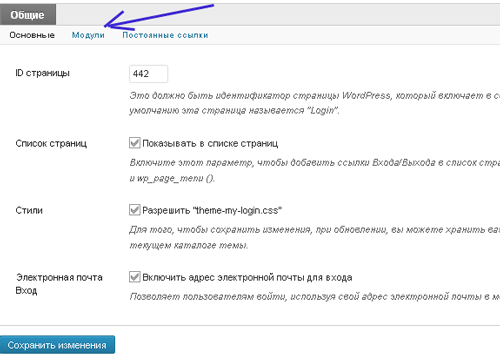
Давайте настроим работу плагин следующим образом:
Разместим форму регистрации в сайдбаре, новый посетитель регистрируется вводя: логин, почту (без подтверждения почты) и пароль, сразу же после этого выводится сообщение об удачной регистрации, пользователь здесь же вводит свой логин и пароль и логинится, при этом страница на которой он это все проделывает остается неизменной.
Приступим:
Как видите у данного плагина есть 3 подпункта:
— Основные
— Модули
— Постоянные ссылки
Подпункт «Основные» (скриншот выше) оставляем без изменения, единственное, что можно убрать галочку напротив «Показать в списке страниц», суть в том, что плагин Theme My Login создает отдельную страницу входа, которая и будет показываться у нас в списке страниц при сохранении в данном пункте галочки.

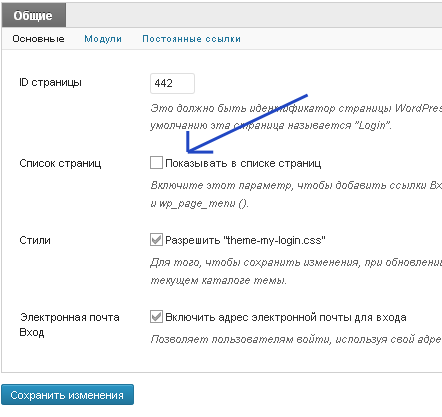
Переходим в подпункт «Модули«:

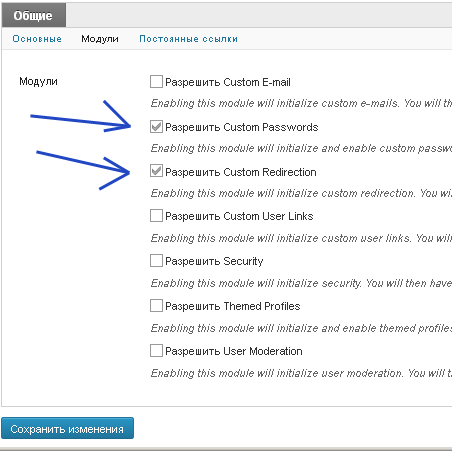
Здесь ставим 2 галочки напротив следующих пунктов:
Разрешить Custom Passwords — то есть пароль для входа вводит пользователь при регистрации, а не как при обычной регистрации в wordpress пароль приходит на почту.
Разрешить Custom Redirection — данный пункт позволит оставлять посетителя на той же странице, на которой он производит регистрацию или вход. После установки на этом пункте галочки и сохранения изменений у нас появляется новая вкладка «Перенаправления«:

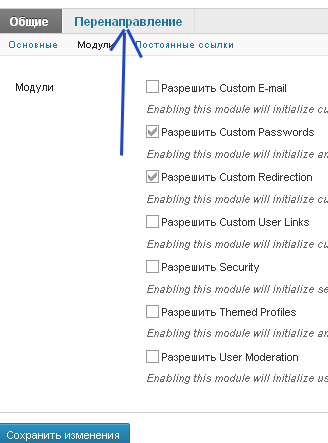
Заходим в нее:
Здесь вы увидите 5 подпунктов — это роли пользователей. То есть можно создать редирект — перенаправления для каждого из ролей пользователей.
По умолчанию при регистрации нового пользователя в wordpress ему назначается роль «Подписчика» («Subscriber»), поэтому выбираем в ней в пунктах «Войти» и «Выйти» значения «Реферер» (как на скриншоте ниже) — после чего пользователь останется на той странице, на которой и находился, при осуществлении в сайдбаре (виджете) действий регистрации и входа (выхода).

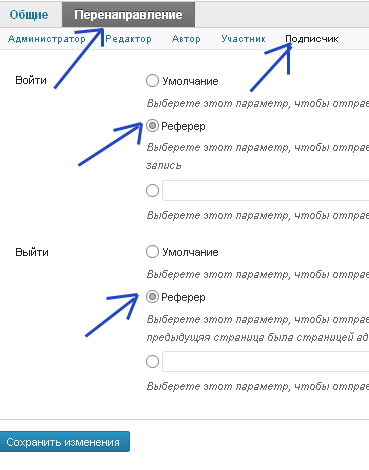
Все готово! Все остальные настройки оставляем без изменения.
Далее нам нужно добавить Виджет плагина Theme My Login в боковую колнку (сайдбар).
Для этого переходим в панели управления, в левом меню, в пункт «Внешний вид» и его подпункт «Виджеты» и перетаскиваем виджет с названием «Theme My Login» в сайдбар (боковая колонка).

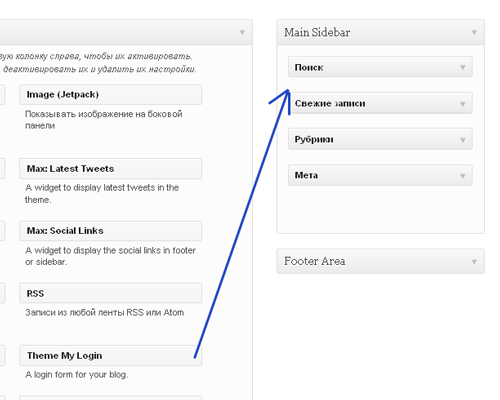
После чего настраиваем виджет Theme My Login:
Здесь можно оставить все по умолчанию, единственное, что меняем — это пункт «Действие по умолчанию» ставим на регистрацию, чтобы изначально виджет принимал форму регистрации.

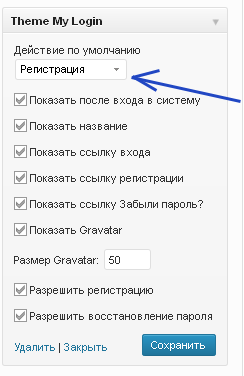
Все готово!!!
Переходим на сайт, на любую его страницу и видим в сайдбаре следующую форму регистрации нового пользователя (стиль формы будет соответствовать стилю вашей темы):

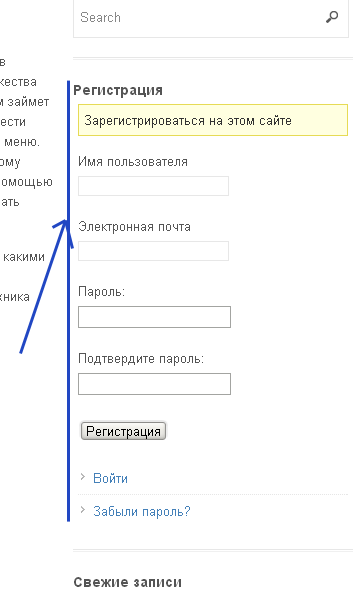
Не забудьте разрешить любому пользователю регистрироваться на вашем сайте (панель управления — пункт «Настройки» — подпункт «Общие» — поставить галочку напротив «Любой может зарегистрироваться» ).
Также стоит рассказать о шорткоде данного плагина, выглядит он следующим образом: [theme-my-login instance=»1″]
Параметры шорткода можно посмотреть тут:
http://www.jfarthing.com/development/theme-my-login/shortcode/
mnogoblog.ru
Wordpress плагин регистрации пользователей
Если ваш блог на WordPress открыт для регистрации пользователей, возможно, у вас появится необходимость настроить ее с некоторыми дополнительными функциями и условиями. Например, чтобы дать возможность гостям блога публиковать статьи, или предоставить доступ к платному контенту и платному членству.
По умолчанию, страница регистрации WordPress не позволяет добавлять дополнительные функции, которые могут понадобиться для сбора важной информации о новых участниках блога.
К счастью, для этих целей есть мощный плагин Pie Register, способный превратить эту страницу в более функциональное решение, соответствующее всем вашим потребностям.
Основные функции, которые предлагает плагин Pie Register:
- Полностью настраиваемая форма;
- Добавление пользовательских полей;
- Пригласительные коды;
- Подтверждение по Email и ручная модерация;
- Пользовательские шаблоны для почтовой рассылки;
- Поддержка CAPTCHA;
- Интеграция с PayPal;
- Встраивание с помощью шорткодов;
- Дополнительные поля в профиле.
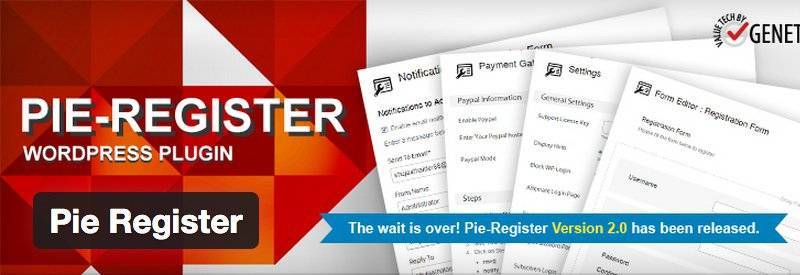
Использование Pie Register
После того, как этот плагин будет активирован, вы сможете перейти непосредственно к настройке его параметров, нажав на «Pie Register» в панели управления WordPress. Эти параметры формируют основу оформления пользовательской страницы регистрации. Необходимо убедиться, что вы активируете только те опции, которые соответствуют условиям создания учетной записи на вашем сайте. Важно помнить, что заполнение большого количества полей может раздражать и отталкивать пользователей.
Настроить этот плагин для WordPress достаточно просто, несмотря на то, что он не имеет локализации на русском языке. Все его настройки понятны даже тем, кто не особо владеет английским. Кроме того, в нем присутствует возможность изменения порядка полей, которые будет отображать форма регистрации, с помощью простого перетаскивания зажатой кнопкой мыши.
Настройки пароля
Этот плагин для WordPress позволяет выбрать способ создания паролей для аккаунтов пользователей на вашем сайте. Например, можно разрешить ввод собственного пароля, или сделать автоматическую генерацию паролей, которые могут быть изменены позже. В том случае, если вы активируете ввод собственного пароля, вы также получаете возможность установить индикатор его надежности. В дополнение, он будет предупреждать о несовпадении пароля при его подтверждении.
Пользовательский логотип
В Pie Register имеется возможность установить отдельный логотип для страницы создания аккаунта. Это будет признаком профессионального подхода, а также поможет в добавлении собственного бренда на эту страницу. При загрузке логотипа нужно убедиться, что его ширина не превышает 358px. Высота логотипа определяется автоматически, в зависимости от настроек страницы.
Интеграция PayPal
В плагин можно интегрировать кнопку платежной системы PayPal, чтобы организовать доступ к платному контенту на вашем сайте, или брать деньги за регистрации. Для включения этой кнопки перейдите во вкладку «Payment Gateway». Здесь необходимо ввести идентификатор кнопки «Купить сейчас» из аккаунта PayPal. Эту кнопку нужно создать, следуя пошаговой инструкции на английском языке, предложенной на странице. Несмотря на то, что инструкция не на русском, ничего сложного в процессе создания кнопки нет. После того, как ID созданной кнопки будет вставлено в соответствующее поле, понадобится нажать «Enable Paypal», чтобы ваша форма отображала ее.
Верификация по электронной почте
Тролли, спамеры, а иногда даже обычные люди вводят несуществующие адреса электронной почты во время создания аккаунта. Один из лучших способов решить эту проблему – подключить систему верификации. Эта система посылает проверочную ссылку на Email-адрес, чтобы гарантировать активность данного адреса. В этом модуле можно подключить такую систему, а также настроить необходимый период для подтверждения. Если через установленное количество дней адрес будет не подтвержден, то запись о нем автоматически удалиться из базы.
В том случае, если вы устанавливаете обязательную оплату для создания учетной записи на сайте, включение верификации по почте не имеет никакого смысла, поскольку шансы, на внесение поддельного адреса электронной почты платежеспособным клиентом, ничтожно малы.
Подтверждение администратором
В этом модуле есть возможность проверки новых пользователей на сайте непосредственно администратором, чтобы зарегистрированные учетные записи находились в отключенном состоянии, пока администратор самостоятельно не одобрит их. Но, такой способ подтверждения будет не эффективным, если будет создаваться очень много учетных записей. Кроме того, в случае использования этой опции, следует отключить верификацию по почте, описанную выше.
Пригласительные коды
Опция пригласительных кодов в Pie Register генерирует одноразовый или многоразовый код для индивидуального приглашения пользователей зарегистрироваться на вашем сайте. Она будет полезна, если вы запускаете бета-тестирование какого-то сервиса, или просто хотите видеть среди членов вашего блога только определенных людей. Эта опция также добавляет специальное поле, которое будет отображать форма, чтобы только люди с кодом могли создать учетную запись.
Редирект на нужный URL после входа
В Pie Register существует такая функция, которая позволяет перенаправлять зарегистрировавшихся на нужный URL-адрес, после того, как они создадут учетную запись и подтвердят ее. Это одна из наиболее важных опций, поэтому, нужно особенно внимательно отнестись к ней. Если вы подготовили защищенные страницы только для членов блога, то необходимо вставить их URL в соответствующее поле этой опции.
Дополнительные поля в профиле
Этот плагин для WordPress может хранить дополнительные данные для каждой учетной записи, если есть такая необходимость. Вы можете добавить имя, фамилию, идентификаторы социальных сетей, адрес сайта, и многие другие подобные поля. Но, постарайтесь ограничить их количество, так как это сильно влияет на временные затраты при заполнении, а значит может раздражать некоторых людей.
Пользовательские поля
В том случае, если в представленных выше опциях отсутствует такое поле, которое по-вашему должна отображать форма, то в Pie Register есть возможность добавить собственное. Опция пользовательских полей позволяет запросить любые данные для создания учетной записи, сделать их заполнение обязательным, а также выбрать, будет ли их отображать форма регистрации и профили пользователей.
В Pie Register присутствует еще очень много дополнительных настроек, связанных с изменением внешнего вида, формата электронных писем для подтверждения и приглашения, различных оповещений, пользовательских страниц и сообщений об ошибках. В большинстве случаев, изменение этих настроек не требуется, поскольку описанного выше вполне достаточно, чтобы ваша форма регистрации на сайте под управлением WordPress обладала всеми необходимыми функциями.
Похожие статьи
wordpresslib.ru
Как сделать регистрацию пользователей на WordPress сайте
Хотите, чтобы у вас на сайте была функция регистрации пользователей? Это позволит им добавлять записи, оставлять комментарии, а также по-другому проявлять свою активность на сайте.
В этой статье я расскажу, как добавить функцию регистрации пользователей на сайте, а также как ими управлять.
Регистрация пользователей
У WordPress есть встроенная функция регистрации пользователей. По умолчанию она выключена, но ее можно легко включить.
Для этого в панели администрирования зайдите на страницу Настройки » Общие. Промотайте страничку и найдите раздел «Членство», поставьте галочку напротив опции «Любой может зарегистрироваться».
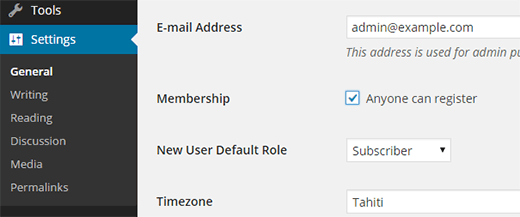
Затем выберите роль для каждого нового пользователя, которая будет автоматически ему присваиваться. Это может быть: «Подписчик», «Участник», «Автор», «Редактор» и «Администратор».
У каждой роли свои права и обязанности.
По умолчанию стоит роль «Подписчик», но вы можете ее легко изменить. Например, если вы хотите, чтобы зарегистрированные пользователи могли публиковать записи, то присвойте им роль «Автор» или «Участник».
Важно: Никогда не присваивайте роль «Администратор».
Щелкните по кнопке «Сохранить» и вуаля – на сайте появилась функция регистрации пользователей.
Добавление ссылок входа и регистрации
Итак, вы включили возможность регистрации пользователей на сайте, теперь необходимо им об этом сообщить. Для этого достаточно добавить на сайте ссылки на странички входа и регистрации.
Существует несколько способов это сделать.
Метод №1: вставка мета-виджета в сайдбар WordPress
Самый просто способ добавления ссылки входа – это использовать мета-виджет в сайдбаре.
Для этого зайдите на страницу Внешний вид » Виджеты и вставьте мета виджет в сайдбар. Для более подробной информации читайте руководство, как добавлять и использовать виджеты в вордпрессе.
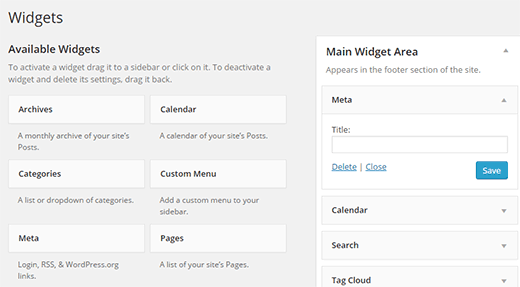
Вот, что у вас должно получиться:
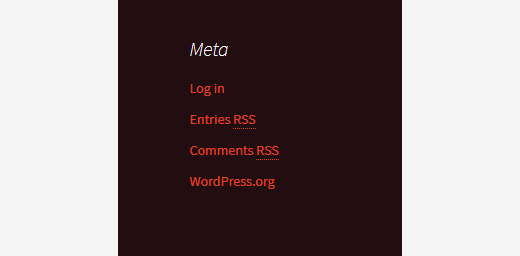
Метод №2: создание пользовательской страницы входа на сайт
Существенный недостаток первого метода в том, что зарегистрированные пользователи получат доступ к панели администрирования вашего сайта. Чтобы этого не было создайте отдельную пользовательскую страницу регистрации и входа на сайт.
Делается это следующим образом: сперва установите и активируйте плагин WPForms. Для более подробной информации читайте мою пошаговую инструкцию, как устанавливать плагины в WordPress.
WPForms – это один из платных WordPress forms плагинов. Для регистрации пользователей вам понадобится, по крайней мере, один из его платных аддонов.
После активации плагина зайдите в WPForms » Настройки и введите номер лицензионного ключ, который вы найдете в своем аккаунте на сайте WPForms.
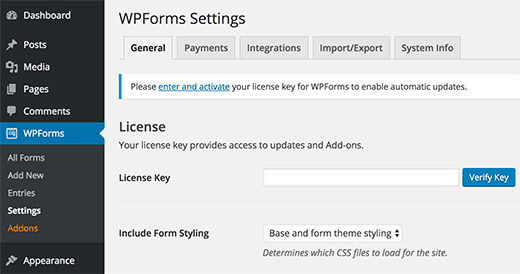
После верификации зайдите в WPForms » Addons и перемотайте вниз страницу до ‘User Registration Addon’, щелкните по напротив стоящей кнопке «Установить».
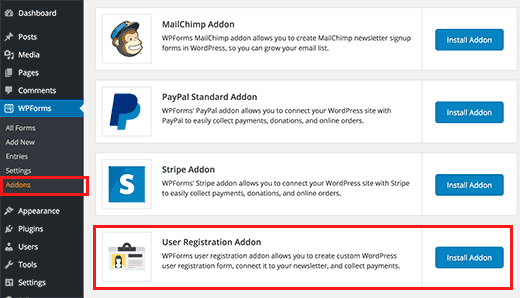
Плагин вытащит и установит addon, нажмите на кнопку «Активировать», чтобы начать им пользоваться.
Теперь все готово для того, чтобы перейти непосредственно к созданию пользовательской формы регистрации и входа на сайт.
Создание пользовательской формы регистрации
Зайдите на страницу WPForms » Add New, и плагин запустит конструктор по созданию формы.
Прежде всего, введите название формы, а затем в разделе «Выбрать шаблон» выберите тип «Форма регистрации пользователей».
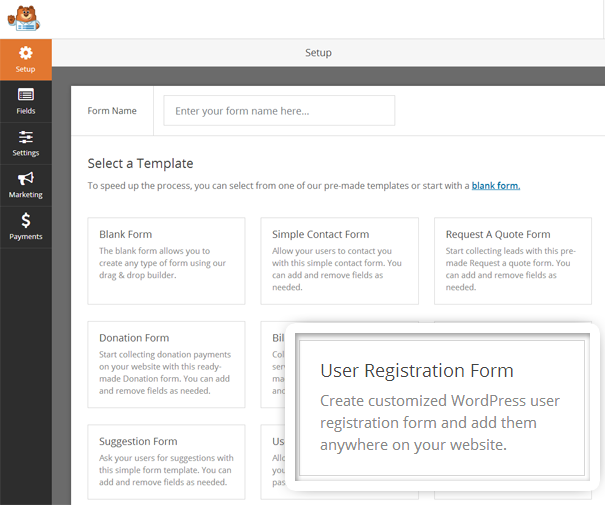
Плагин создаст для вас простую форму регистрации пользователей.
Вы можете усовершенствовать форму, добавив новые поля и изменив их порядок простым методом drag and drop.
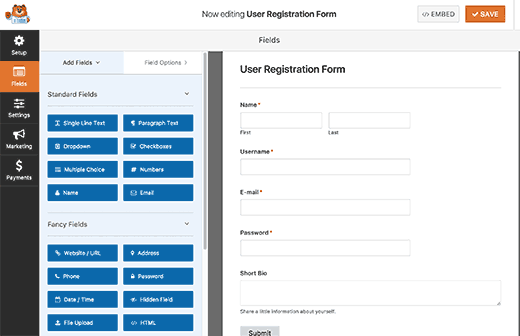
Когда вы здесь все сделаете, щелкните слева в меню по «Настройки» и выберите вкладку «Регистрация пользователей».
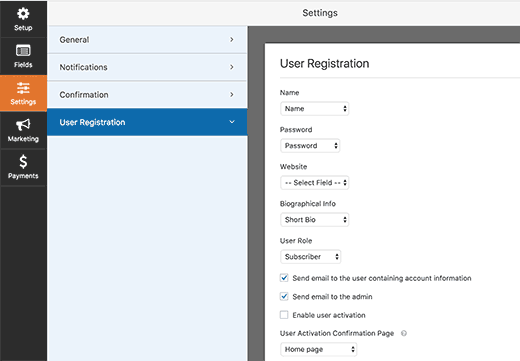
Здесь вы сможете выставить настройки для каждого поля, выбрать роль пользователя, включить получение уведомлений, выбрать страницу подтверждения, а также включить функцию активации пользователя. Эта функция помогает уменьшить спам в регистрации пользователей.
Если вы выберите ручной метод подтверждения, то каждый новый зарегистрированный пользователь должен быть подтвержден администратором, прежде чем получит доступ на сайт.
Если вы выберите email-метод, то для завершения процесса регистрации на сайте пользователь должен пройти по специальной ссылке.
Вы можете комбинировать аддон регистрации пользователей с другими аддонами
WPForms. Как, например, с email-маркетинговыми аддонами MailChimp, AWeber или с аддонами оплаты Stripe.
Чтобы сохранить все изменения, не забудьте щелкнуть в правом верхнем углу по кнопке «Сохранить».
Вы можете выйти из конструктора, щелкнув по кнопке «Закрыть».
Форма регистрации пользователей готова! Осталось ее добавить на сайт.
Для этого просто создайте новую страницу или отредактируйте существующую, которую вы хотите использовать для страницы регистрации.
В редакторе записи вы увидите новую кнопку – «Добавить форму».
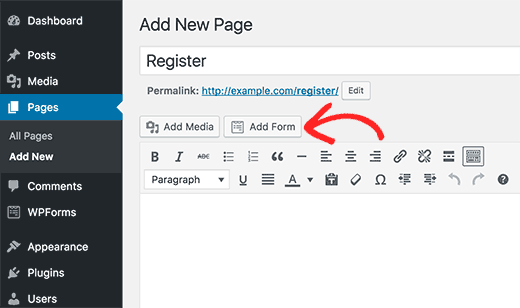
Щелкните по ней, и перед вами появится всплывающее окно, где вы сможете выбрать только что созданную форму регистрации пользователей.
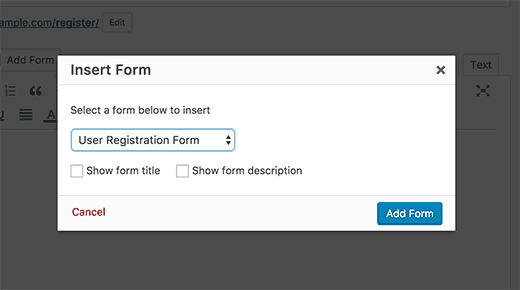
Нажмите на кнопку «Добавить форму» и вы увидите в редакторе записи шорткод WPForms.
Сохраните или опубликуйте страницу. Зайдите на страницу через новую вкладку браузера, чтобы посмотреть, как все выглядит.
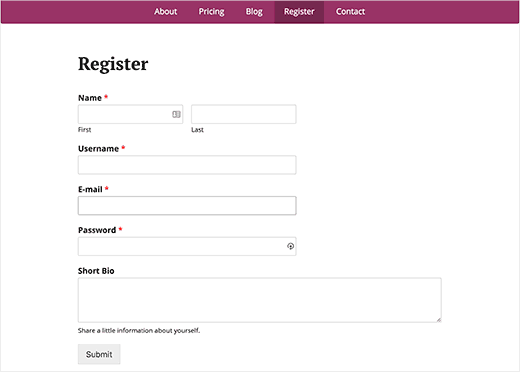
Создание пользовательской формы входа на сайт
Итак, пользовательская форма регистрации пользователей у нас уже есть, теперь осталось добавить форму входа на сайт.
Для этого зайдите в WPForms » Add New, запустится конструктор форм.
Введите название пользовательской формы входа и выберите шаблон «Форма входа пользователей».
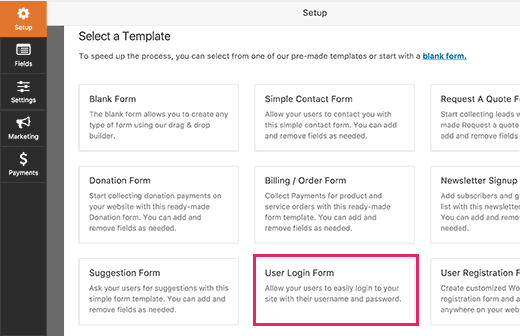
Плагин создаст форму с полями для входа на сайт.
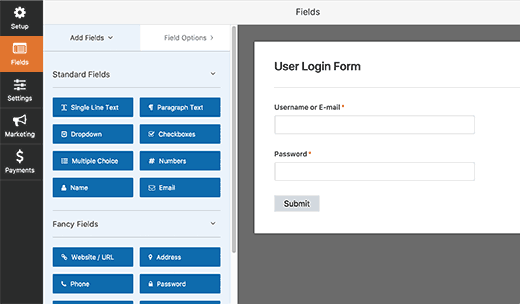
Вы можете вставить дополнительные поля, путем их перетаскивания с левой части панели.
Затем нажмите на вкладку «Настройки» и выберите «Подтверждение». Здесь вы можете выбрать то, что будет следовать после успешного входа на сайт.
Вы можете показать пользователям сообщение, перенаправить их на страницу, с которой они пришли или на совсем другую страничку сайта.
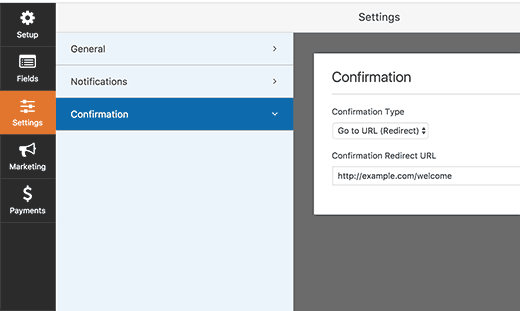
Не забудьте нажать на кнопку «Сохранить» в правом верхнем углу, чтобы сохранить все настройки.
Можете выйти из конструктора, щелкнув по «Закрыть».
Форма входа пользователей готова. Теперь ее надо вставить на сайт.
Для этого создайте новую страницу и в редакторе записи щелкните по кнопке «Добавить форму».
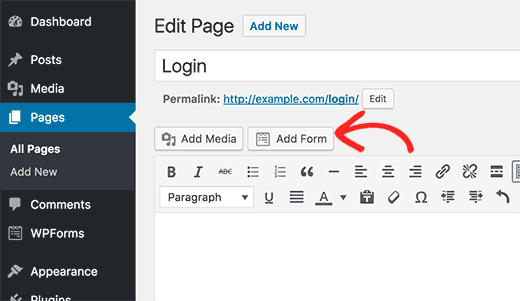
Вы также можете добавить пользовательскую форму входа в сайдбар. Для этого достаточно зайти на страницу Внешний вид » Виджеты и добавить виджет WPForms в сайдбар.
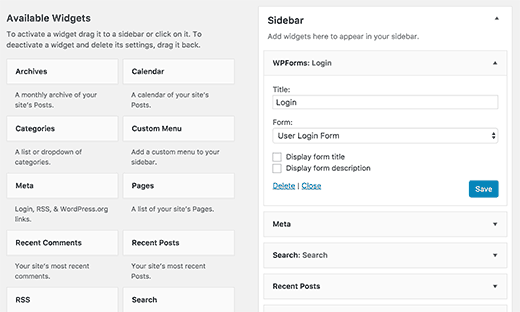
Выберите только что созданную форму входа пользователя и нажмите на кнопку «Сохранить», чтобы сохранить все настройки виджета.
Теперь зайдите на сайт, чтобы проверить, как все работает.
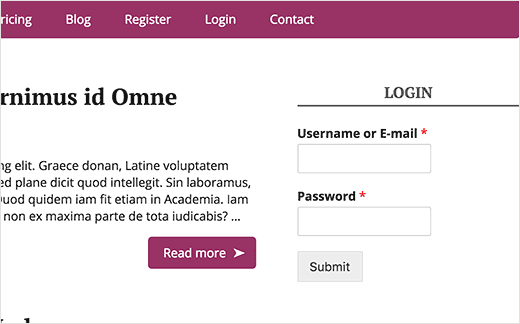
Управление пользователями в WordPress
В панели администрирования вы можете просмотреть список всех своих зарегистрированных пользователей, щелкнув по «Пользователи». При этом WordPress покажет вам не только имена пользователей, но и их электронные адреса, имена, роль на сайте, количество опубликованных записей.
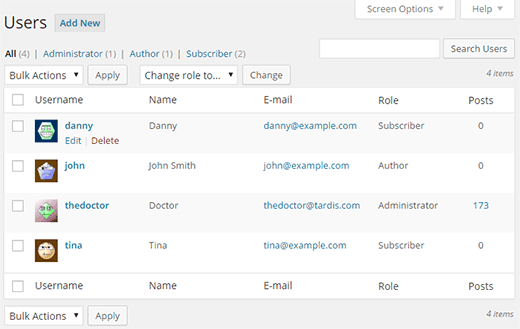
Администратор может в любое время удалить любого пользователя. Кроме того, в его возможностях редактировать профиль пользователя, назначать/менять роли, а также менять пароли. То есть у администратора полный контроль над тем, что могут и не могут делать зарегистрированные пользователи на сайте.
Вот, в принципе, и все. Надеюсь, я дал подробный и исчерпывающий ответ на то, как создать на сайте функцию регистрации пользователей.
Если вам понравилась статья, то не забывайте ею делиться. Находите меня в социальных медиа, подписывайтесь на мой канал в YouTube.
smarticle.ru
Улучшенная регистрация в WordPress с помощью плагинов
В WordPress встроена функция регистрации пользователей. Недостаток встроенной системы – очень простой, блеклый интерфейс, который не подвергается кастомизации. На стандартной странице нет упоминания о проекте, собственного логотипа, отсутствует фон.
Для улучшения страницы регистрации и добавления новых функций для пользователя поможет установка каких-либо дополнительных плагинов.
Плагины для регистрации в WordPress
UserPro. Плагин UserPro позволяет создать профиль пользователя для сайта на WordPress. Регистрация в WordPress закончится отображением красивой страницы профиля. Появится возможность добавлять социальные сети на сайт. После установки плагина веб-ресурс получает дополнительные функции.
- Страницу авторизации можно выбрать произвольно, пользователь по желанию может отредактировать профиль.
- При необходимости добавляются новые поля. При настройке плагина вебмастер определяет обязательные поля для заполнения.
- Регистрационные формы можно разработать для каждой группы пользователей.
- Через аккаунт в социальных сетях легко зарегистрироваться на сайте.
- Выводить список подписчиков сайта. Даёт возможность общаться между собой.
- Позволяет произвести настройку ограничения доступа к контенту для различных групп пользователей.
Возможно, вам также будет интересно узнать о том, как сделать сайт с ограниченным доступом.
Birds Custom Login. Этот плагин позволит легко настроить страницу входа в систему. У плагина имеются функции настраиваемого дизайна, логотипа. При желании базовые функции позволят спрятать ссылки регистрации, настройки пароля, возвращения на главную страницу сайта. В зависимости от окна используемого браузера регулируется фоновое изображение. Легко настраивается логотип.
Birds Custom Login. Имеется возможность предварительного просмотра с пользовательским CSS, организован отдельный форум поддержки, настраивается импортирование и экспортирование данных. Регистрация в WordPress с этим плагином для пользователя наилучшая, легко настраивается страница авторизации: цветовой спектр фона, кнопки.
Modal Login Register. Это очень простой плагин. Модуль имеет красивый дизайн и настройки для регистрации, входа пользователя. При входе на определённый URL адрес можно настроить автоматическую переадресацию. Есть возможность производить настройку стиля и цвета страницы. В интерфейсе предусмотрен виджет для входа подписчика.
При использовании плагинов, регистрация в WordPress выглядит более привлекательно и дружелюбно.
Вам также будет интересно узнать о правах пользователей при регистрации в WordPress. Об этом рассказано здесь.
Если вы нашли ошибку, то выделите её и нажмите клавиши Shift + Enter или нажмите сюда, чтобы проинформировать нас.
Также по этой теме:
wpuroki.ru